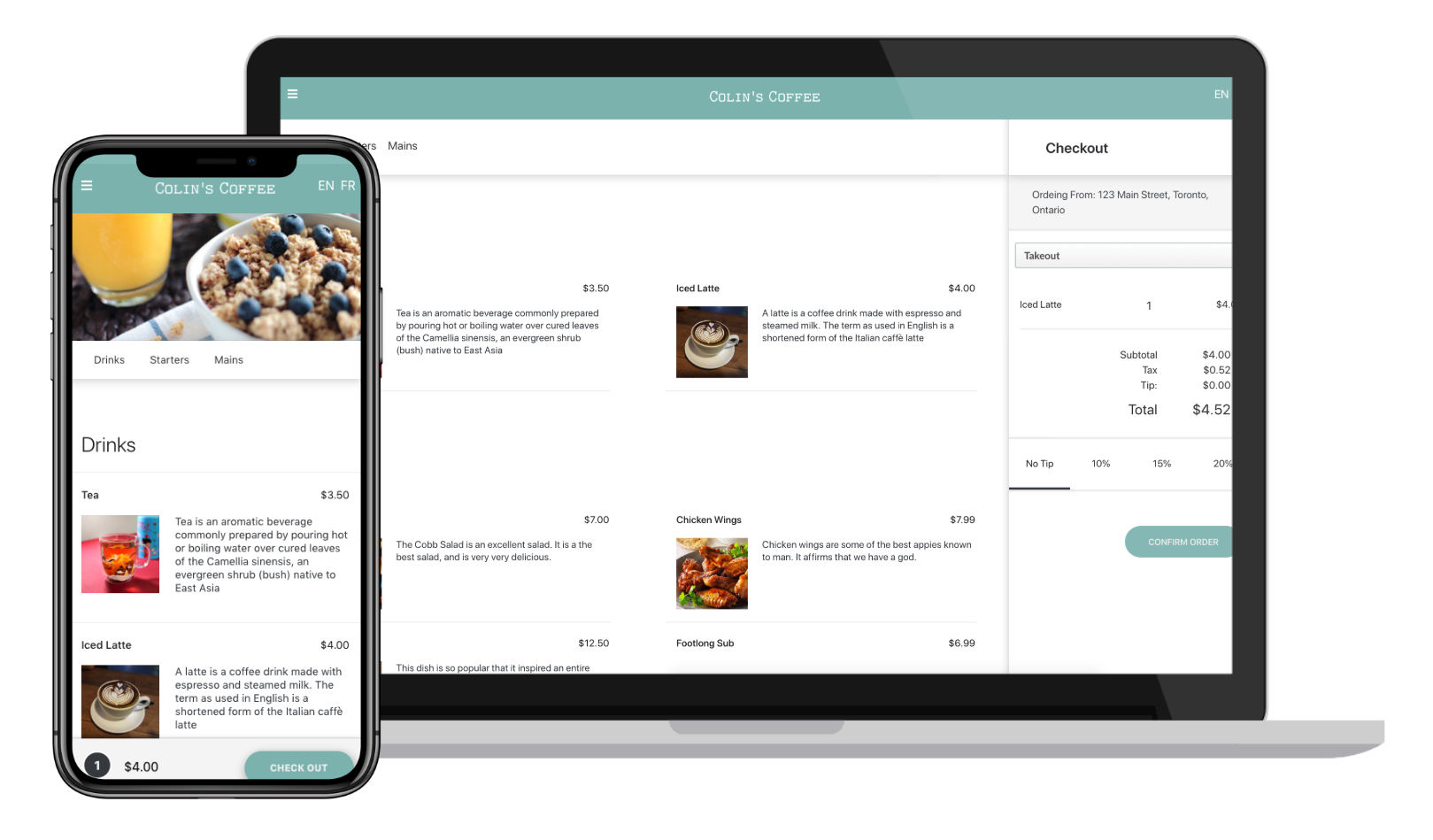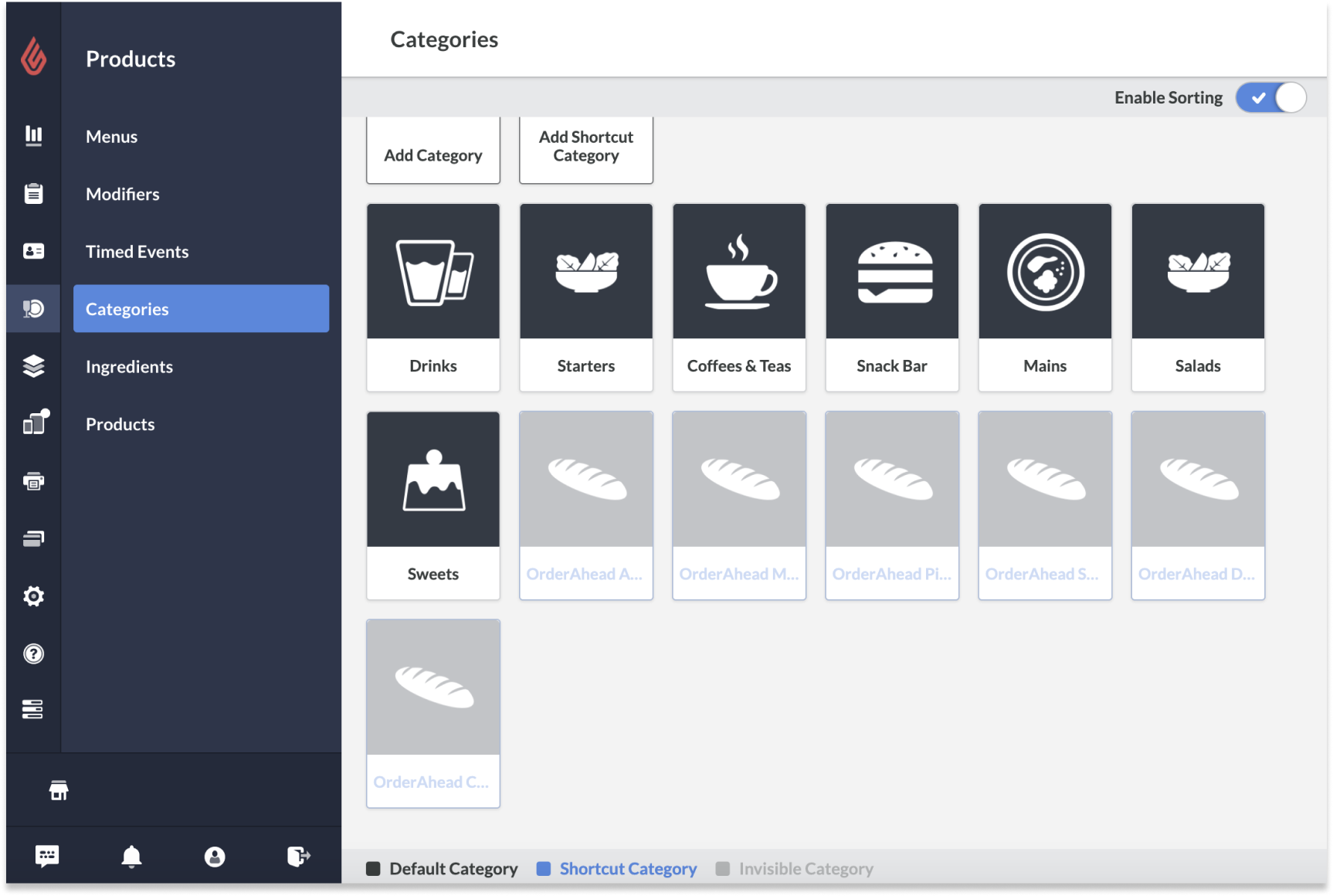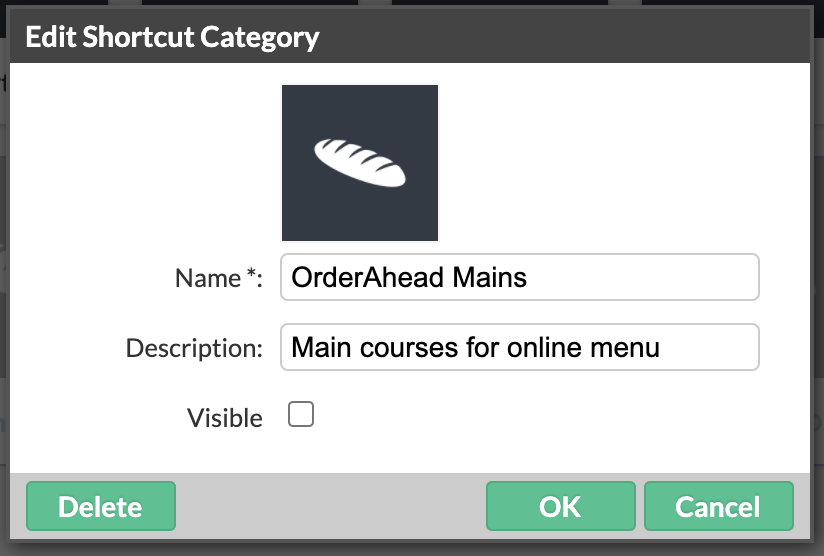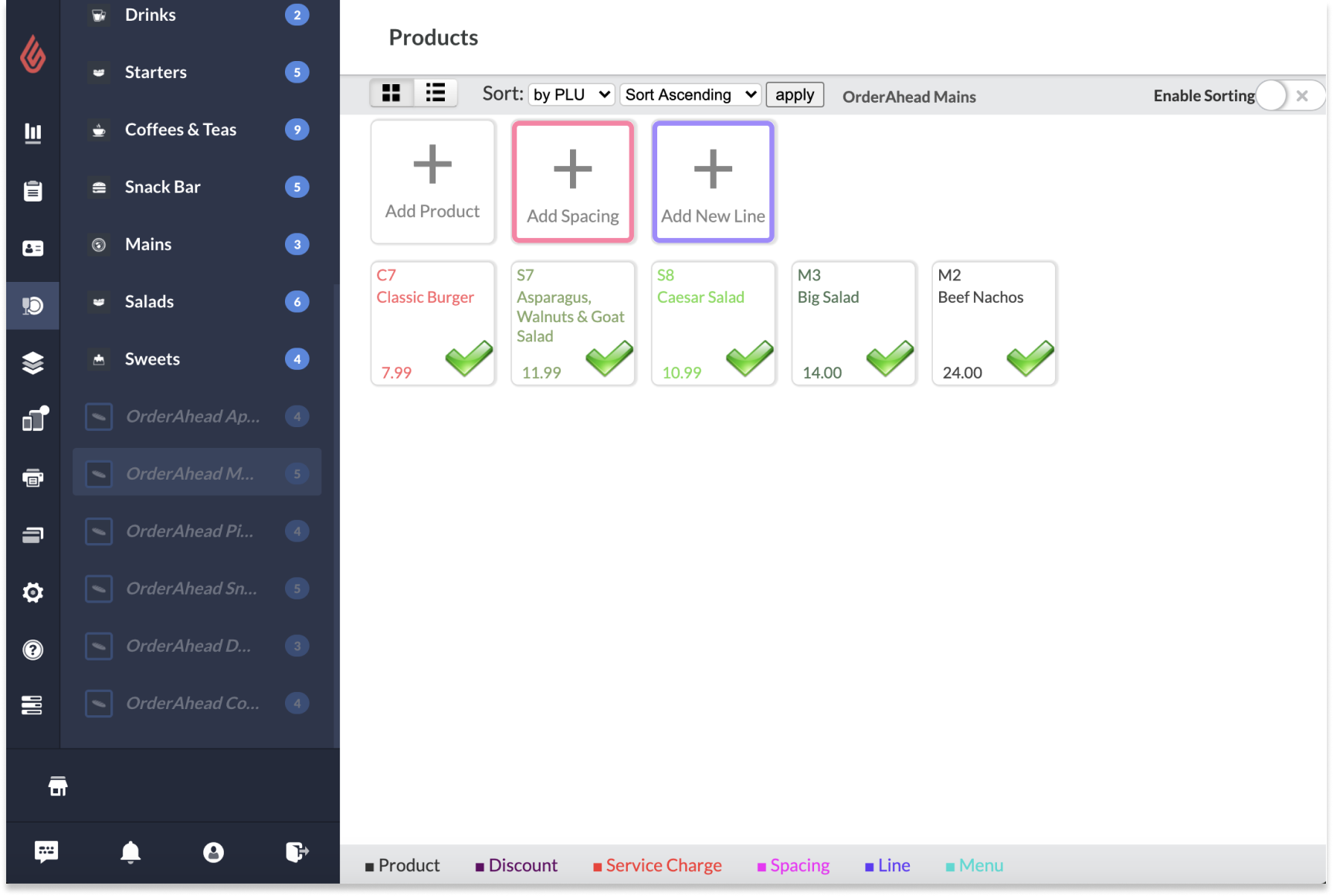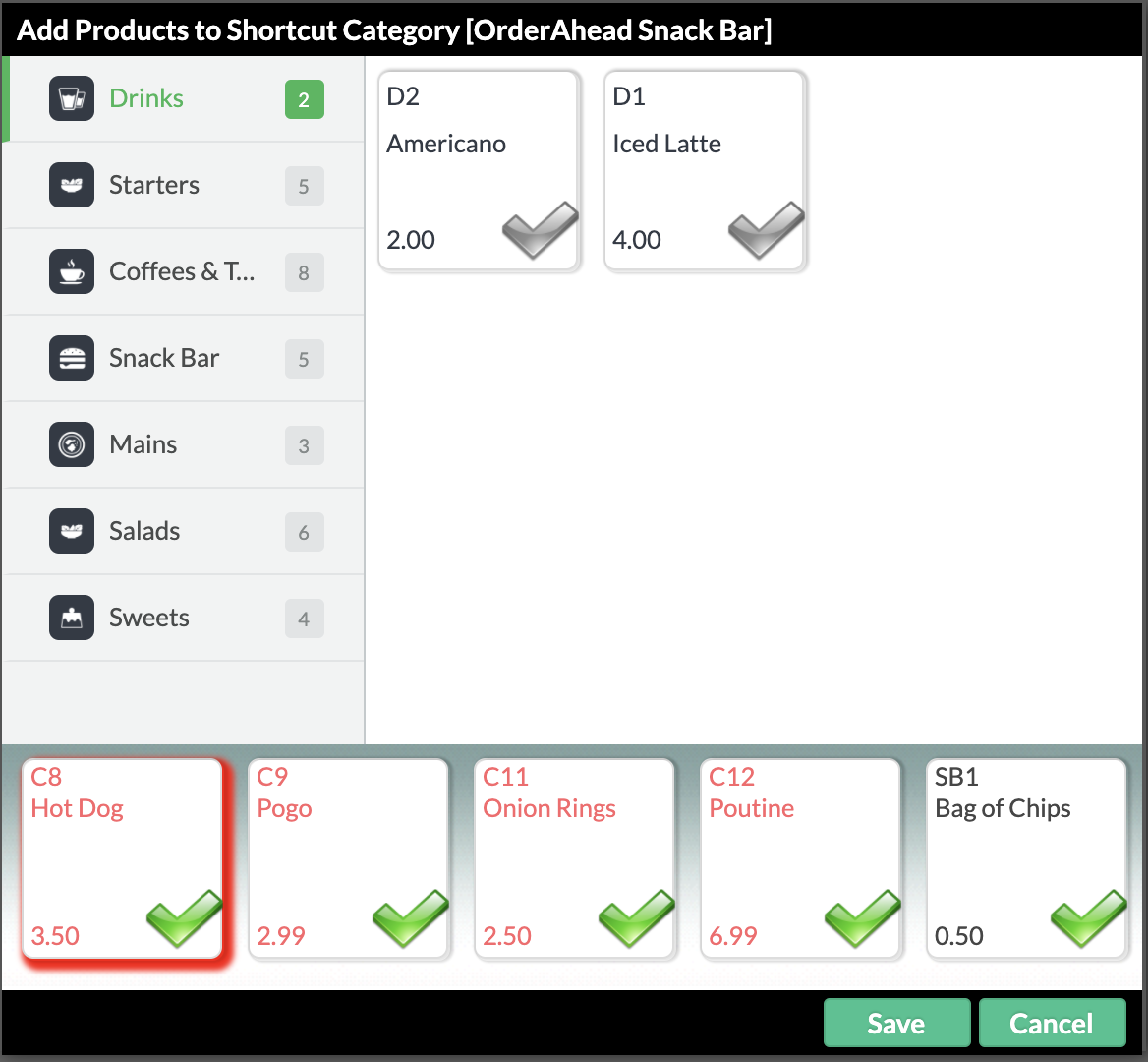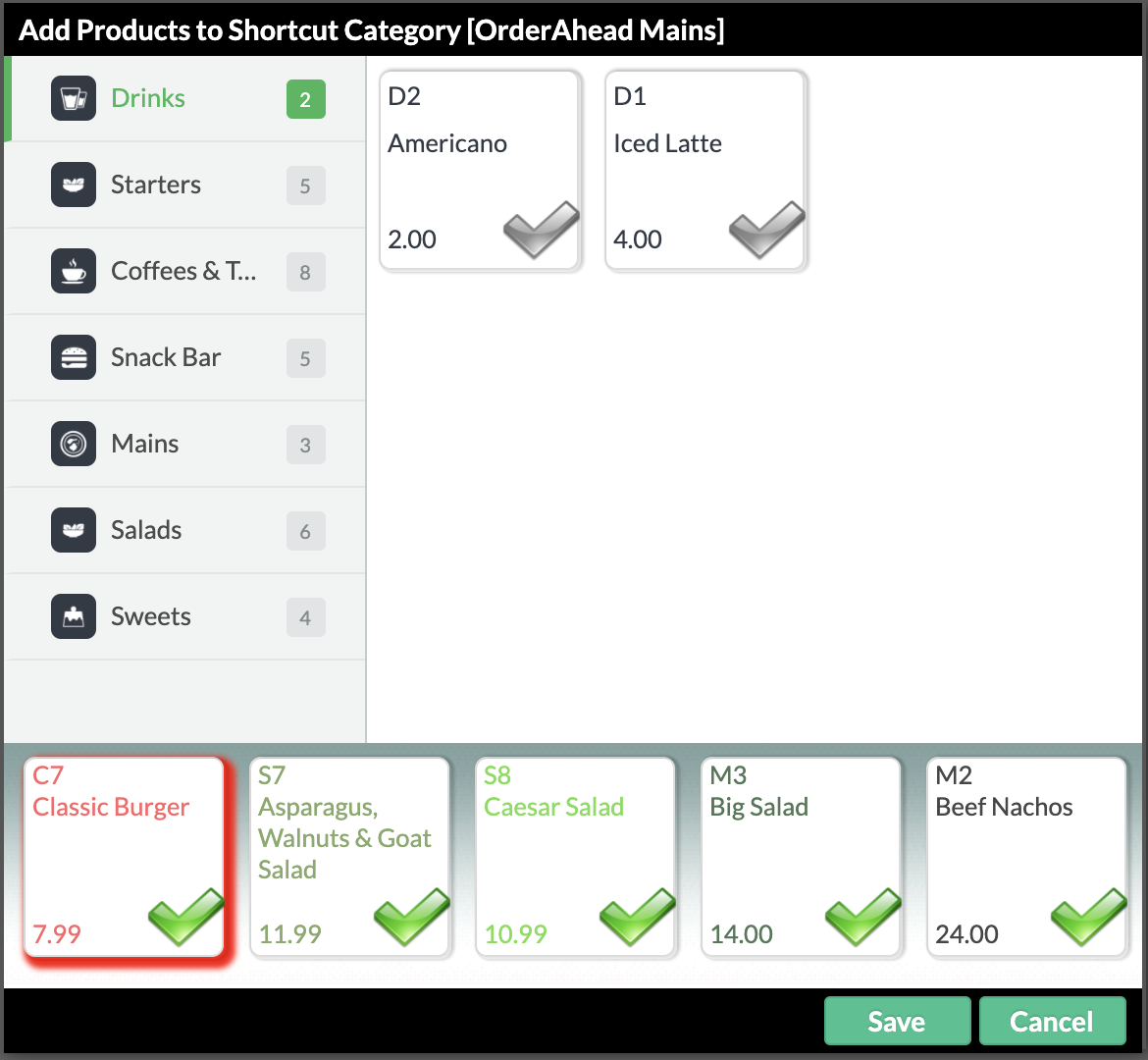Lightspeed-L Uw online menu aanmaken of bewerken
Uw online menu aanmaken of bewerken
Uw Order Ahead-menu wordt rechtstreeks geconfigureerd vanuit de Restaurant Manager. Om uw online menu aan te maken, groepeert u eenvoudigweg bestaande producten van uw Lightspeed Restaurant-account in een aangewezen snelkoppelingscategorie.
Volg onderstaande instructies om uw Order Ahead-menu aan te maken of te bewerken:
- Maak een aangewezen snelkoppelingscategorie aan in de Restaurant Manager
- Voeg producten toe aan de Order Ahead-snelkoppelingscategorie
- Bewerk uw online menu
Een snelkoppelingscategorie aanmaken
Het Order Ahead-menu geeft aangewezen snelkoppelingscategorieën weer van de Restaurant Manager. Als snelle opfrisser: snelkoppelingscategorieën staan u toe om producten van verschillende categorieën op één plaats te groeperen. De snelkoppelingscategorie maakt geen productduplicaten aan en alle rapporten en instellingen van de originele producten worden behouden. In het geval van het gebruik van snelkoppelingscategorieën voor Order Ahead, zijn deze snelkoppelingscategorieën verborgen voor de POS en alleen zichtbaar in uw online menu.
Een snelkoppelingscategorie aanmaken voor Order Ahead:
- Log in bij Restaurant Manager met uw admin-inloggegevens.
- Ga naar Producten > Categorieën in het linkermenu.
- Tik in de Categorieënpagina op de knop Snelkoppelingscategorie toevoegen.
- Voer in het pop-upvenster en Naam-veld een naam in voor de snelkoppelingscategorie na de woorden OrderAhead (bijv. OrderAhead Voorgerechten).
- Let op: het plaatsen van OrderAhead voor de naam van uw snelkoppelingscategorie zorgt ervoor dat de snelkoppelingscategorie zichtbaar is in uw online menu.
- Zorg ervoor dat u voordat u de pop-up sluit, het vinkje naast het selectievakje met Zichtbaar ongedaan maakt zodat de snelkoppelingscategorie niet zichtbaar is op uw POS en alleen zichtbaar is op Order Ahead.
- Klik als u klaar bent op OK om op te slaan.
Voeg producten toe aan de snelkoppelingscategorie
Nu u een aangewezen OrderAhead-snelkoppelingscategorie hebt, kunt u menu-items toevoegen. Waarschijnlijk hebt u reeds producten toegevoegd aan Lightspeed Manager. Zo niet, raadpleeg dan Producten aanmaken voor meer informatie over het toevoegen van producten aan de Restaurant Manager.
Om bestaande producten aan uw online menu toe te voegen, groepeert u eenvoudigweg producten op uw OrderAhead-snelkoppelingscategorie:
- Ga in Restaurant Manager naar Producten > Producten in het linkermenu.
- Onder het Producten-menu aan de linkerkant van de pagina ziet u een lijst met uw productcategorieën. Selecteer de passende OrderAhead-snelkoppelingscategorienaam uit de lijst.
- Tik in de pagina met snelkoppelingscategorieën op de knop Producten toevoegen.
- Er opent een pop-upvenster waar u de producten kunt selecteren die u wilt toevoegen aan deze OrderAhead-menucategorie. Navigeer door productcategorieën aan de linkerkant van het venster en voeg ze toe aan uw snelkoppelingscategorie door op de gewenste productknop te tikken.
- Druk op Opslaan als u klaar bent met het toevoegen van online menu-items voor deze categorie.
- Herhaal deze stappen voor elke menucategorie die u in uw online menu wilt hebben.
We raden u aan om een afbeelding toe te voegen aan de producten die op uw Order Ahead-menu verschijnen. Raadpleeg Producten aanmaken voor meer informatie over hoe u afbeeldingen toevoegt aan uw producten.
Houd er rekening mee dat combo‘s en keuzes momenteel niet worden ondersteund door Order Ahead.
Uw online menu bewerken
Hebt u uw Order Ahead-menu al aangemaakt en wilt u het gewoon snel even aanpassen of bewerken? Goed nieuws! Alle bewaarde wijzigingen aan uw online menu van Restaurant Manager zijn onmiddellijk zichtbaar in uw Order Ahead-web-app. Als u dus ooit een beschikbaar menu-item moet toevoegen of verwijderen, kunt u dat makkelijk eender wanneer doen.
Uw Order Ahead-menu bewerken:
- Ga in Restaurant Manager naar Producten > Producten in het linkermenu.
- Selecteer onder het Producten-menu aan de linkerkant van de pagina de passende OrderAhead-snelkoppelingscategorienaam uit de lijst.
- Tik op de knop Producten toevoegen op de snelkoppelingscategoriepagina. Dit opent een pop-upvenster met alle snelkoppelingscategorieproducten.
- Bewerk door een nieuw product aan de categorie toe te voegen of door op bestaande producten te tikken om ze te verwijderen.
- Wanneer u klaar bent met het bewerken van de producten in deze categorie, drukt u op Opslaan.
Wat nu?
Nu u een online menu hebt, kunt u uw instellingen voor online bestellen in de Restaurant Manager aanpassen.
Ga dan naar de Order Ahead Manager om betalingen met Stripe in te stellen, uw locatie en openingstijden op te geven en uw Order Ahead-ontwerp aan te passen.
Al helemaal klaar? Kom meer te weten over het gebruik van Order Ahead met Restaurant POS.
Related Articles
Lightspeed-L Locatie-informatie bewerken
L-Series Support Helpcentrum: https://resto-support.lightspeedhq.com/hc/nl Chat via de backoffice: https://www.lightspeedhq.nl/kassasysteem/restaurant/login/ Bel ons op: +31208085269 / +3292980667 (voor urgentere zaken) Of dien een supportverzoek in ...Lightspeed-L Online en betalingen in het restaurant inschakelen
L-Series Support Helpcentrum: https://resto-support.lightspeedhq.com/hc/nl Chat via de backoffice: https://www.lightspeedhq.nl/kassasysteem/restaurant/login/ Bel ons op: +31208085269 / +3292980667 (voor urgentere zaken) Of dien een supportverzoek in ...Lightspeed-L Over Order Ahead
L-Series Support Helpcentrum: https://resto-support.lightspeedhq.com/hc/nl Chat via de backoffice: https://www.lightspeedhq.nl/kassasysteem/restaurant/login/ Bel ons op: +31208085269 / +3292980667 (voor urgentere zaken) Of dien een supportverzoek in ...Lightspeed-L Betalingen met Stripe instellen
L-Series Support Helpcentrum: https://resto-support.lightspeedhq.com/hc/nl Chat via de backoffice: https://www.lightspeedhq.nl/kassasysteem/restaurant/login/ Bel ons op: +31208085269 / +3292980667 (voor urgentere zaken) Of dien een supportverzoek in ...Lightspeed-L Order Anywhere-bestellingen verwerken
L-Series Support Helpcentrum: https://resto-support.lightspeedhq.com/hc/nl Chat via de backoffice: https://www.lightspeedhq.nl/kassasysteem/restaurant/login/ Bel ons op: +31208085269 / +3292980667 (voor urgentere zaken) Of dien een supportverzoek in ...